
- •Оглавление
- •1.1. Прикладное программное обеспечение scada
- •1.2. Технология орс в системе «ом2000»
- •1.3. Возможности и системные требования орс-сервера
- •1.4. Содержание отчета
- •1.5. Контрольные вопросы
- •2.1. Назначение и установка sql-сервера
- •2.2. Установка орс-сервера
- •2.3. Настройка системного компонента dcom
- •2.4. Настройка параметров компонента dcom по умолчанию
- •2.5. Установка параметров безопасности по умолчанию
- •2.6. Содержание отчета
- •2.7. Контрольные вопросы
- •3.1. Установка сервера авторизации
- •3.2. Основные понятия при использовании сервера авторизации
- •3.3. Настройка сервера авторизации
- •3.4. Содержание отчета
- •3.5. Контрольные вопросы
- •Главное окно орс-сервера
- •4.1. Адресное пространство и содержание главного окна орс-сервера
- •4.2. Панель инструментов и главное меню
- •4.3. Просмотр списка орс-клиентов
- •4.4. Содержание отчета
- •4.5. Контрольные вопросы
- •Работа с конфигурационной базой данных
- •5.1. Назначение конфигурационной базы данных
- •5.2. Открытие конфигурационной базы данных
- •5.3. Свойства подключения к базе данных
- •5.4. Содержание отчета
- •5.5. Контрольные вопросы
- •Работа с объектами в орс-сервере
- •6.1. Создание новых объектовв орс-сервере
- •6.2. Добавление свойств объектов
- •6.3. Редактирование параметров объекта
- •6.4. Редактирование параметров свойств объекта
- •6.5. Удаление объектов или свойств
- •6.6. Содержание отчета
- •6.7. Контрольные вопросы
- •644046, Г. Омск, пр. Маркса, 35
2.3. Настройка системного компонента dcom
При выполнении лабораторных работ ОРС-клиент и ОРС-сервер работают на одной станции (на ПК с Windows 2000/XP). На реальных объектах применяется минимальная конфигурация вычислительной системы:
Windows 2000/XPWorkstationс установленной программой ОРС-сервера;
Windows 2000/XPс установленной программой ОРС-клиента.
До начала соединения между станциями с установленными программами ОРС-клиента и ОРС-сервера следует произвести настройку системных компонентов DCOM на каждой станции отдельно. Запуск утилиты настройки DCOM (файл DCOMCNFG.EXE) осуществляется из командной строки ОС или с помощью файлового менеджера.
После запуска утилиты настройки системных компонентов DCOM (файл DCOMCNFG.EXE) в ОС Windows XP на экране отображается окно Component Services (рис. 3).
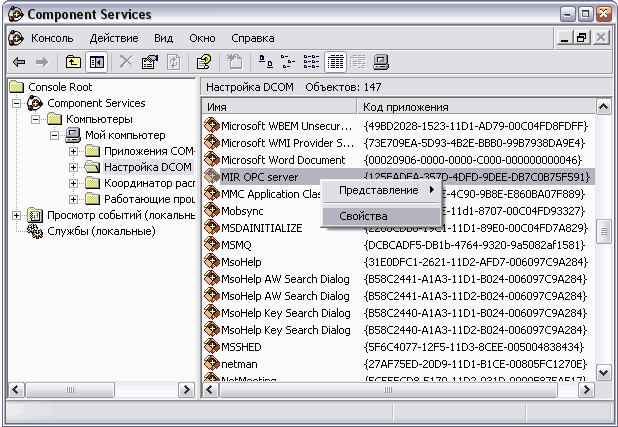
Рис. 3. Вид окна монитора после запуска утилиты настройки DCOM
В ОС Windows2000 окно утилиты для настройкиDCOM имеет другой интерфейс.
2.4. Настройка параметров компонента dcom по умолчанию
Общие параметры системного компонента DCOM устанавливаются одинаковыми на станциях ОРС-сервера и ОРС-клиента. Установка свойств DCOM по умолчанию в ОС Windows XP производится в окне Выберите протокол DCOM и конечный узел (рис. 4).

Рис. 4. Вид окна монитора для выбора протокола и
конечного узла по умолчанию
Нужное свойство открывается в диалоговом окне при нажатии кнопки Добавить в окне Свойства: MIR OPC server на вкладке Конечные узлы, представленной на рис. 5.
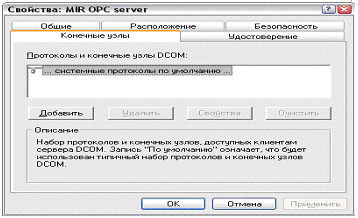
Рис. 5. Вид окна монитора для выбора
свойства MIR OPC server
2.5. Установка параметров безопасности по умолчанию
Установка параметров безопасности по умолчанию в ОС Windows XP производится в окне Свойства: MIR OPC server на вкладке Безопасность (рис. 6).

Рис. 6. Вид окна Свойства: MIR OPC server
для установки параметров безопасности
Для задания свойств безопасности по умолчанию в поле Разрешения на доступ (Default Access Permissions) указывают пункт Настроить и нажимают кнопку Изменить, затем в появившемся окне Разрешение на доступ (Registry Value Permission) (рис. 7) нажимают кнопку Добавить… (Add…).
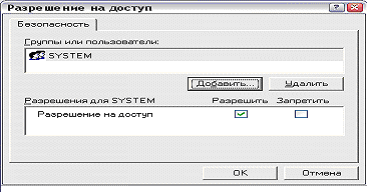
Рис. 7. Вид поля Разрешения на доступ
для задания свойства безопасности
Добавление пользователей и групп пользователей осуществляется в окне Выбор: Пользователи, Компьютеры или Группы (рис. 8).

Рис. 8. Вид окна Выбор: Пользователи, Компьютеры или Группы
для добавления пользователей
Аналогичные действия следует выполнить в полях Разрешение на запуск (Default Launch Permission) и Разрешение на изменение настроек (Default Configuration Permissions), расположенных на вкладке Безопасность (см. рис. 7), устанавливая значения параметров доступа в соответствии с данными, приведенными в табл. 3.
Т а б л и ц а 3
Параметры доступа пользователей
|
Свойство DCOM |
Пользователь |
Параметр доступа |
|
Разрешение на запуск (Default Launch Permission) Разрешение на изменение настроек (DefaultConfigurationPermissions) |
Все (Everyone)
Все (Everyone) |
Разрешение на запуск (Allow launch) Чтение (Read) |
